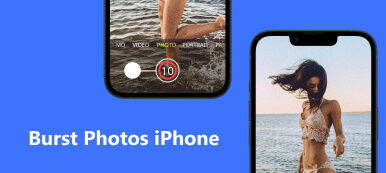Apple은 iPhone 카메라로 놀라울 정도로 고품질의 이미지를 찍을 수 있는 간단한 방법을 제공합니다. 그러나 경우에 따라 사진을 찍은 후 흐리거나 낮은 해상도로 저장되는 것을 발견할 수 있습니다. iPhone에서 이미지의 해상도를 높이는 방법?
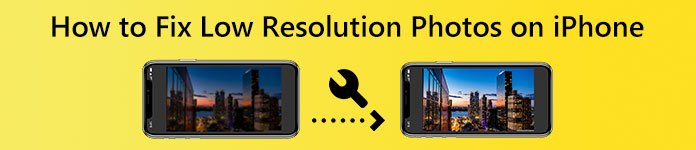
이 게시물은 iPhone에서 카메라 품질과 저해상도 사진을 수정하는 데 도움이 되는 두 가지 유용한 방법을 알려줍니다. 계속 읽어서 iPhone에서 카메라 설정을 사용자 지정하고 사진의 해상도를 변경할 수 있습니다.
- 1 부. iPhone에서 카메라 품질을 수정하기 위해 설정 변경
- 부품 2. iPhone에서 저해상도 사진을 수정하는 무료 이미지 업스케일러
- 부품 3. iPhone에서 저해상도 사진을 수정하는 방법에 대한 FAQ
1 부. iPhone에서 카메라 품질을 수정하기 위해 카메라 설정 변경
iPhone 카메라에는 고품질 사진을 쉽게 찍을 수 있는 많은 고급 설정이 있습니다. 카메라 품질을 수정하고 iPhone에서 캡처한 사진 해상도를 변경하려면 이러한 설정을 사용자 지정해야 합니다.
1단계엔터 버튼 설정 iPhone에서 아래로 스크롤하여 카메라 옵션을 선택합니다.
2단계그 후에는 형식 iPhone 카메라가 캡처한 사진과 비디오를 저장하는 방법을 확인합니다. 수도꼭지 가장 많이 호환되는 JPEG/H.264를 사용하여 사진과 비디오를 캡처합니다. 활성화할 수도 있습니다. 애플 ProRAW 고해상도 사진을 찍으려면.
3단계고품질 이미지를 쉽게 캡처하기 위해 켜도록 선택할 수도 있습니다. 빠른 촬영 우선, 렌즈 교정및 매크로 제어. 이러한 모든 기능은 iPhone에서 카메라 품질을 수정하는 데 도움이 될 수 있습니다.
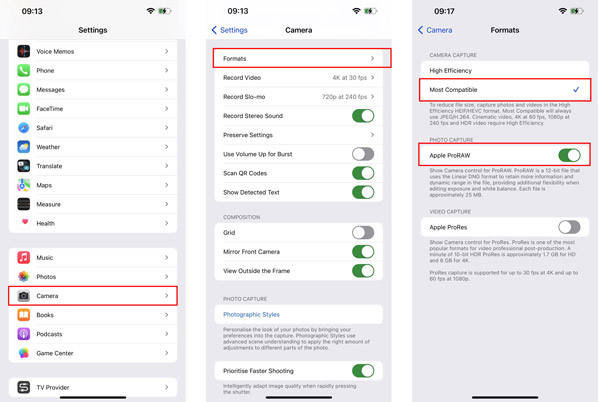
부품 2. iPhone에서 저해상도 사진을 수정하는 무료 이미지 업스케일러
iOS에는 iPhone에서 캡처한 사진과 비디오를 직접 편집할 수 있는 많은 유용한 편집 기능이 있습니다. 그러나 그들 중 어느 것도 이미지의 해상도를 변경하거나 높이는 데 도움이 되지 않습니다. 따라서 저해상도 사진을 수정할 때는 타사 이미지 편집 도구에 의존해야 합니다. 여기에서 사용하기 쉬운 방법을 소개합니다. 무료 이미지 업스케일러. 사진 해상도를 높이고, 흐림 및 노이즈를 제거하고, 품질 손실 없이 이미지 크기를 조정하는 간단한 방법을 제공합니다.
1단계iPhone에서 저해상도 사진을 수정하려면 Safari 앱을 열고 검색하여 다음으로 이동할 수 있습니다. Apeaksoft 무료 이미지 업스케일러 웹사이트. 100% 무료이며 기능 및 업로드한 이미지 크기에 제한이 없습니다.
2단계해당 탭을 누릅니다. 사진 업로드 버튼을 누른 다음 사진 라이브러리, 사진을 찍다및 파일 선택 사진을 추가합니다. JPG, JPEG, PNG, BMP, TIF 또는 TIFF 형식의 그림 해상도를 변경할 수 있습니다.

3단계이 무료 이미지 향상 프로그램은 고급 AI 기술을 사용하여 저해상도 사진을 수정합니다. 이미지 업로드가 완료되면 자동으로 사진 해상도를 높이고 노이즈를 줄이며 흐릿한 공간을 수정하고 최적화를 위한 기타 작업을 수행합니다.

4단계해상도가 높아진 사진이 만족스러우면 찜하기 버튼을 눌러 iPhone에 저장하십시오. 이 무료 이미지 해상도 증가기는 향상된 사진에 워터마크를 추가하지 않습니다.
와 연관되다:
온라인에서 무료로 사진 해상도를 높이는 상위 3가지 이미지 업스케일러
부품 3. iPhone에서 저해상도 사진을 수정하는 방법에 대한 FAQ
질문 1. Mac에서 이미지 해상도를 무료로 높이는 방법은 무엇입니까?
Mac 사용자는 사진 해상도를 변경하려는 경우 사전 설치된 미리보기 응용 프로그램을 사용할 수 있습니다. 미리보기에서 사진을 열고 마크업 도구 모음 표시 버튼을 클릭한 다음 크기 조정 기능을 사용하여 이미지 파일을 확대하고 해상도를 높입니다.
질문 2. 흐릿한 iPhone 카메라를 수정하는 방법은 무엇입니까?
먼저 렌즈를 닦아내고 iPhone 카메라가 흐릿할 때 렌즈가 깨끗한지 확인해야 합니다. 흐릿한 iPhone 카메라를 수정하기 위해 iPhone 케이스를 벗을 수도 있습니다. 경우에 따라 문제를 해결하려면 카메라 앱을 닫았다가 다시 열어야 합니다. 문제가 계속되면 iPhone을 다시 시작하거나 iOS를 업그레이드해야 합니다.
질문 3. 모든 iPhone 카메라 설정을 재설정하는 곳은 어디입니까?
카메라 설정을 재설정하려면 모든 iPhone 설정을 재설정해야 합니다. 그렇게 하려면 설정 앱을 열고 일반을 탭한 다음 재설정 및 전송을 선택하십시오. 다음으로 모든 설정 재설정을 사용하여 iPhone 카메라 설정을 쉽게 재설정하십시오.
결론
캡처한 사진의 이미지 품질이 만족스럽지 않은 경우 카메라 설정으로 이동하여 사용자 지정하여 iPhone의 카메라 품질을 수정한 다음 다음을 수행할 수 있습니다. iPhone에서 이미지의 해상도를 높이십시오.. 캡처한 이미지의 해상도를 변경하거나 높이려면 권장되는 무료 이미지 업스케일러.